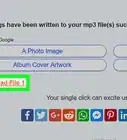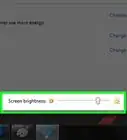wikiHow es un "wiki", lo que significa que muchos de nuestros artículos están escritos por varios autores. Para crear este artículo, autores voluntarios han trabajado para editarlo y mejorarlo con el tiempo.
Este artículo ha sido visto 47 896 veces.
El registro de Windows contiene todo un “modelo” de la instalación de Windows. Si el registro se corrompe, ya sea debido a un controlador dañado, una instalación fallida o cualquier otra variedad de razones, usualmente puede arreglarse fácilmente realizando una restauración de sistema a cuando la computadora funcionaba apropiadamente. También puedes usar programas de limpieza de registro como CCleaner paras buscar y corregir errores.
Pasos
Método 1
Método 1 de 2:Realizar una restauración del sistema
-
1Abre la ventana “Restaurar sistema”. Si un cambio reciente a tu sistema fue lo que causó errores al registro, puedes revertir los ajustes del sistema usando un punto de restauración. Existen un par de formas diferentes para abrir la ventana “Restaurar sistema”:
- Haz clic en el menú de inicio y escribe “restaurar”. Selecciona “Restaurar sistema” de la lista de resultados.
- Presiona ⊞ Win+Pausa y haz clic en el enlace “Configuración avanzada del sistema”. Haz clic en la pestaña “Protección del sistema”. Haz clic en el botón de Restaurar sistema.
-
2Selecciona un punto de restauración. Si tu computadora tiene habilitada la función “Restaurar sistema”, Windows seleccionará el punto de restauración más reciente. Los puntos de restauración se crean al hacerse cambios grandes en el sistema. Si no tienes un punto de restauración, prueba con otro método.
- Haz clic en la casilla “Mostrar más puntos de restauración” para ver otros puntos si el error ya tiene tiempo.
- Cada punto de restauración tendrá una fecha así como una pequeña descripción de por qué se creó.
-
3Haz clic en el botón Detectar programas afectados. Esto mostrará todos los programas y controladores que se eliminarán de la computadora, así como los programas que pueden no funcionar correctamente después de la restauración.
- Una restauración del sistema no afectará tus archivos personales.
-
4Haz clic en .Siguiente y después en Terminar para iniciar con el proceso de restauración. Esto puede tardar un par de minutos. Tu computadora se reiniciará cuando la restauración esté completada.Anuncio
Método 2
Método 2 de 2:Usar CCleaner
-
1Descarga e instala CCleaner del sitio web del desarrollador. CCleaner es una utilidad gratuita creada por Piriform. Puedes descargarla desde piriform.com/ccleaner/. La versión gratuita es suficiente para reparar el registro.
- Al instalar CCleaner, la mayoría de los usuarios dejan los ajustes como están.
-
2Ejecuta CCleaner. Este programa puede buscar en tu registro errores y después intentar corregirlos.
-
3Haz clic en la opción “Registro” en el menú izquierdo.
-
4Asegúrate de marcar todas las casillas. Esto hará que CCleaner busque la mayor cantidad de errores posibles.
-
5Haz clic en el botón “Buscar problemas” para que CCleaner empiece a buscar en el registro, y todos los errores que tenga aparecerán en la ventana.
-
6Haz clic en el botón “Reparar seleccionadas”. De manera predeterminada se seleccionarán todos los errores que se encuentren.
-
7Crea un respaldo del registro cuando te lo pregunte. Esto te ayudará a restaurar tus ajustes si algo sale mal.
-
8Haz clic en el botón “Reparar todas las seleccionadas”. Puedes revisar cada arreglo manualmente, pero se puede confiar en CCleaner para corregir el registro correctamente.
-
9Haz clic en “Cerrar” al terminar de corregir todo.
-
10Reinicia tu computadora. Si el problema persiste, necesitarás reinstalar Windows 7.
- Puedes intentar corregir manualmente el registro usando el editor de registro, pero esto solo se recomienda para usuarios avanzados, ya que una edición errónea puede hacer que tu computadora se vuelva inservible hasta que todo el sistema sea restaurado o reinstalado.
Anuncio




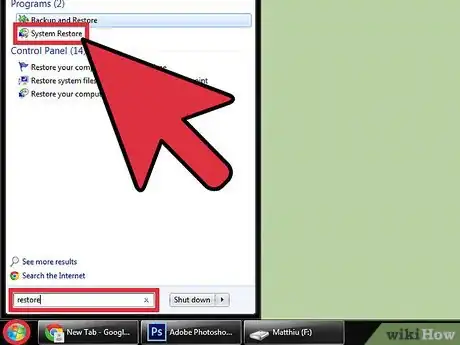
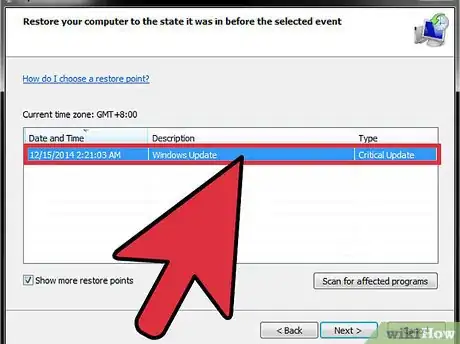
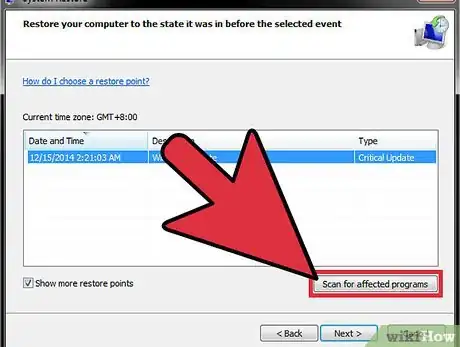
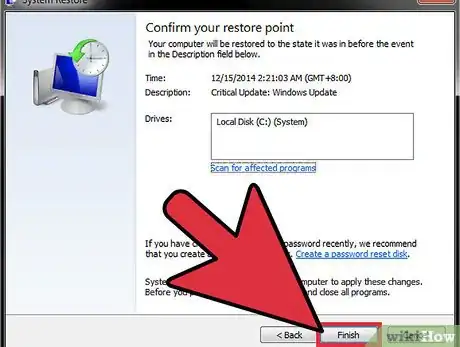
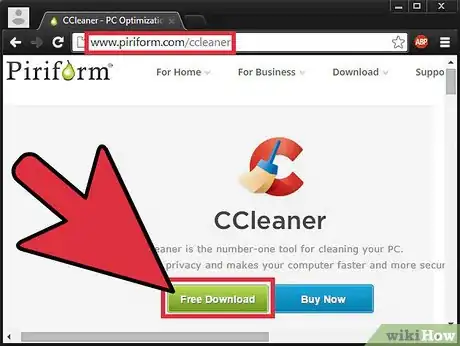
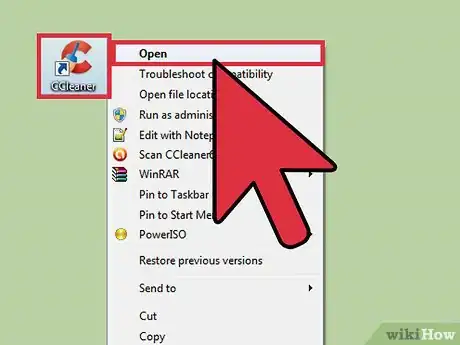
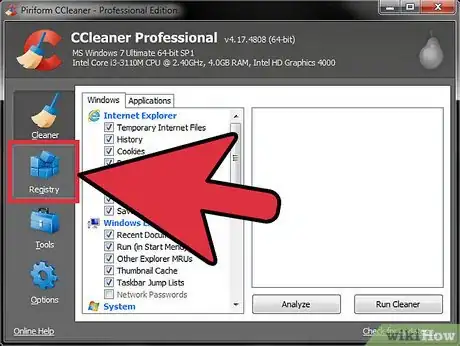
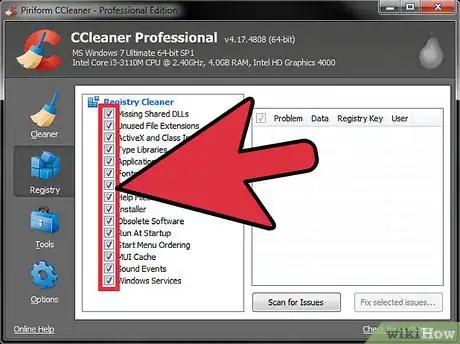
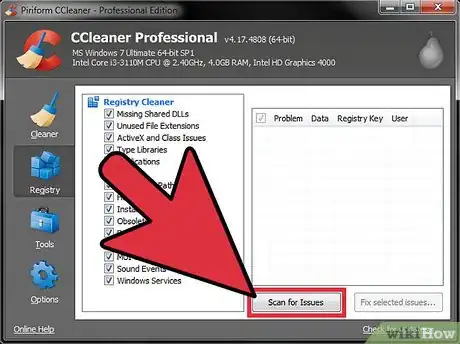
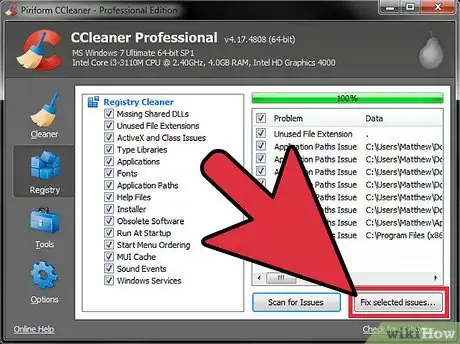
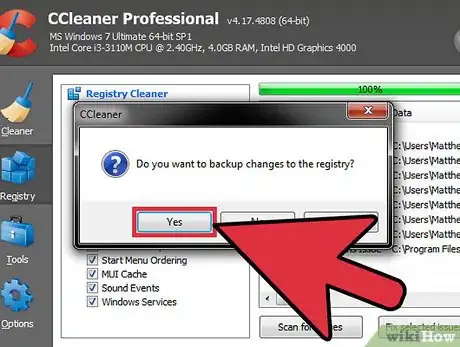
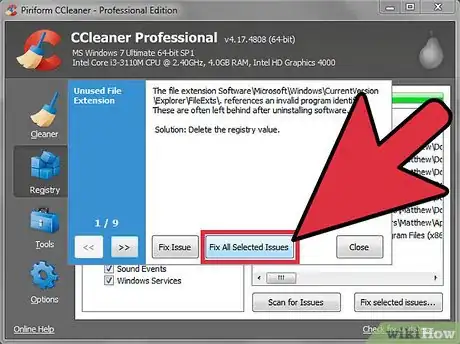
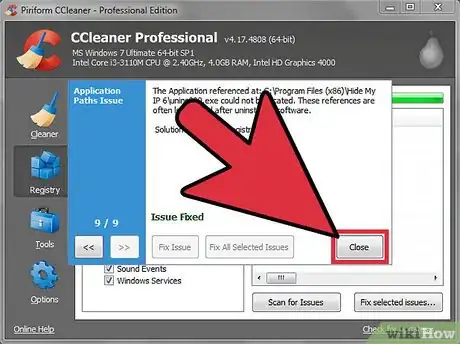
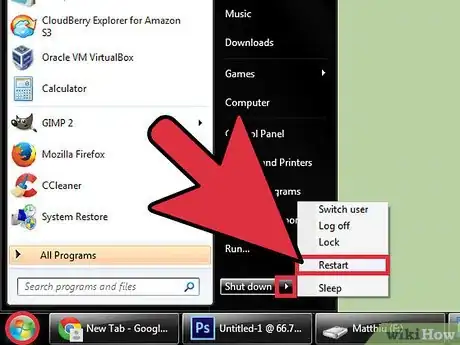
-Step-55-Version-2.webp)
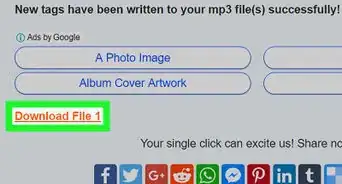
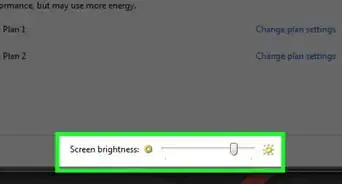
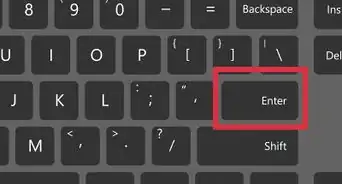
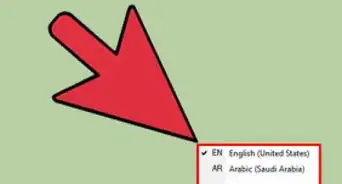
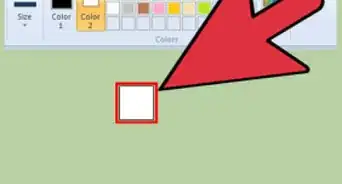
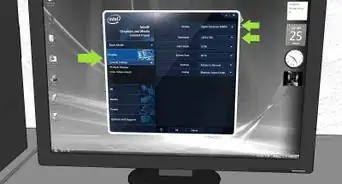
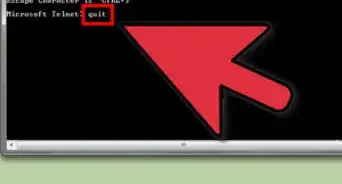
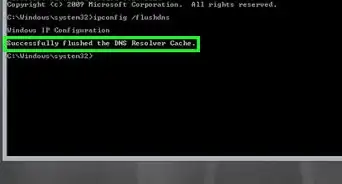

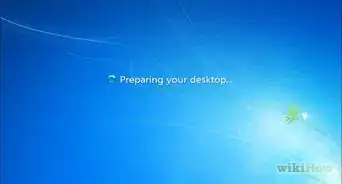
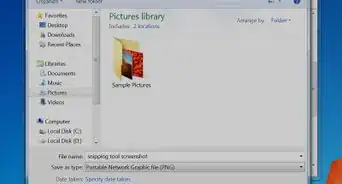
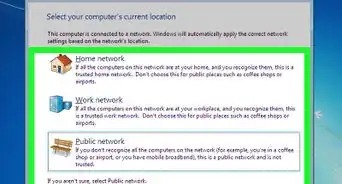
-Step-55-Version-2.webp)